Можно открывать недавние документы, настраивать параметры перед открытием документа и перетаскивать плитки недавних документов в другие документы.
Чтобы открыть недавние документы:
- Нажмите
 или нажмите клавишу R, чтобы открыть диалоговое окно приветствия.
или нажмите клавишу R, чтобы открыть диалоговое окно приветствия. Если все документы закрыты, нажмите

.
- Используйте клавиши со стрелками, чтобы выбрать плитку документа с помощью клавиатуры, или наведите курсор мыши на плитку документы, чтобы выбрать его с помощью мыши.
Плитка документа выделяется в диалоговом окне приветствия, а путь к документу отображается в разделе Документы.
- Чтобы открыть документ:
| Опция |
Описание |
|---|
| Нажмите Enter, Ctrl или пробел |
Открытие выделенного документа с помощью клавиатуры. |
| Выбрать документ |
Открытие документа под указателем. |
Наведите курсор мыши на документ и нажмите Развернуть  |
Открытие диалогового окна Открыть файл, в котором можно задать параметры. Нажмите Открыть или Открыть только для чтения, чтобы открыть документ. |
Диалоговое окно будет закрыто, а документ появится в графической области.
Миниатюра
Перетащить плитки — последняя плитка и напоминание о возможности перетаскивания элементов.
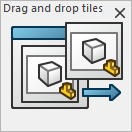
Также можно перетащить плитку недавнего документа:
- в открытую деталь, чтобы создать производную деталь;
- в сборку, чтобы вставить компонент;
- в чертеж, чтобы создать вид модели;
- в пустую графическую область, чтобы открыть файл;
- в Проводник файлов, чтобы копировать файл в соответствующее расположение.
Чтобы удалить миниатюру без влияния на эту функцию, нажмите  . Чтобы восстановить миниатюру Перетащить плитки, нажмите . В разделе Закрытые сообщения выберите Скрыть сообщение "Перетащить плитки" в недавно открытых документах?
. Чтобы восстановить миниатюру Перетащить плитки, нажмите . В разделе Закрытые сообщения выберите Скрыть сообщение "Перетащить плитки" в недавно открытых документах?
Чтобы закрыть диалоговое окно без открытия документа, нажмите за пределами этого окна или нажмите клавишу Esc.